On olemassa muutamia mainitsemisen arvoisia karttapalveluita, joissa kaikissa on tiettyjä ominaisuuksia ja jotka on räätälöity eri tarkoituksiin ja tarpeisiin. Meillä on Waze, joka sopii erinomaisesti navigointiin kaupunkiliikenteessä, Apple Mapsissa tai Here We Gossa. Silti suurin osa ihmisistä käyttää Google Mapsia. Maps on esiasennettu miljooniin Android-laitteisiin, Googlella on kaikki maailman tiedot ja ne tekevät kaiken, mitä sellaiselta sovellukselta voi odottaa. Ja kyllä, voit tallentaa merkkejä ja sijainteja myös Google Mapsiin. Selvitimme kaikki hyvät ja huonot puolet alla.
Sisällysluettelo:
- Google Maps -merkin tallentaminen Android- tai iPhone-laitteeseen
- Tallenna PIN-koodi tietokoneellesi
- Jaa tallennettu sijainti muiden kanssa
- Poista tallennetut nastat ja sijainnit Google Mapsista
Kuinka pudotan merkki ja tallennan sen Google Mapsiin?
Merkkien tallentaminen Google Mapsiin on sama kuin valituissa sijainneissa. Kun olet valinnut sen, näet vaihtoehdon tallentaa merkki ja sijoittaa se johonkin käytettävissä olevista luetteloista.
Oletuksena Google Maps tarjoaa matkasuunnitelmia, Suosikkeja, Haluan mennä ja Tähdellä merkittyjä paikkoja, mutta voit myös luoda henkilökohtaisia luetteloita. Kun olet tallentanut, voit käyttää Pin-sijaintia ja poistaa sen, mutta se on kummallista kyllä, monimutkaisempi tehtävä kuin voisi odottaa. Alla on kaikki mitä tästä tiedetään.
1. Google Maps -nastan tallentaminen Android- tai iPhone-laitteeseen
Kuten jo totesimme, tämä on melko intuitiivinen tehtävä. Kun olet asettanut PIN-koodin, näet valikossa muutamia vaihtoehtoja, ja etsimämme vaihtoehto on Tallenna.
Näin tallennat merkki Google Mapsiin puhelimeesi:
- Avaa Google Maps , kun olet yhteydessä Wi-Fi- tai mobiilidataan. Sinun ei tarvitse ottaa Location Services (GPS) käyttöön tallentaaksesi nastat.
- Napauta ja pidä painettuna tiettyä kohtaa kartalla luodaksesi merkki . Näet punaisen nastan ja valikko avautuu alareunasta.
- Napauta Tallenna .
- Valitse yksi tai useampi käytettävissä olevista luetteloista tai luo uusi .
- Napauta yläreunassa Valmis .
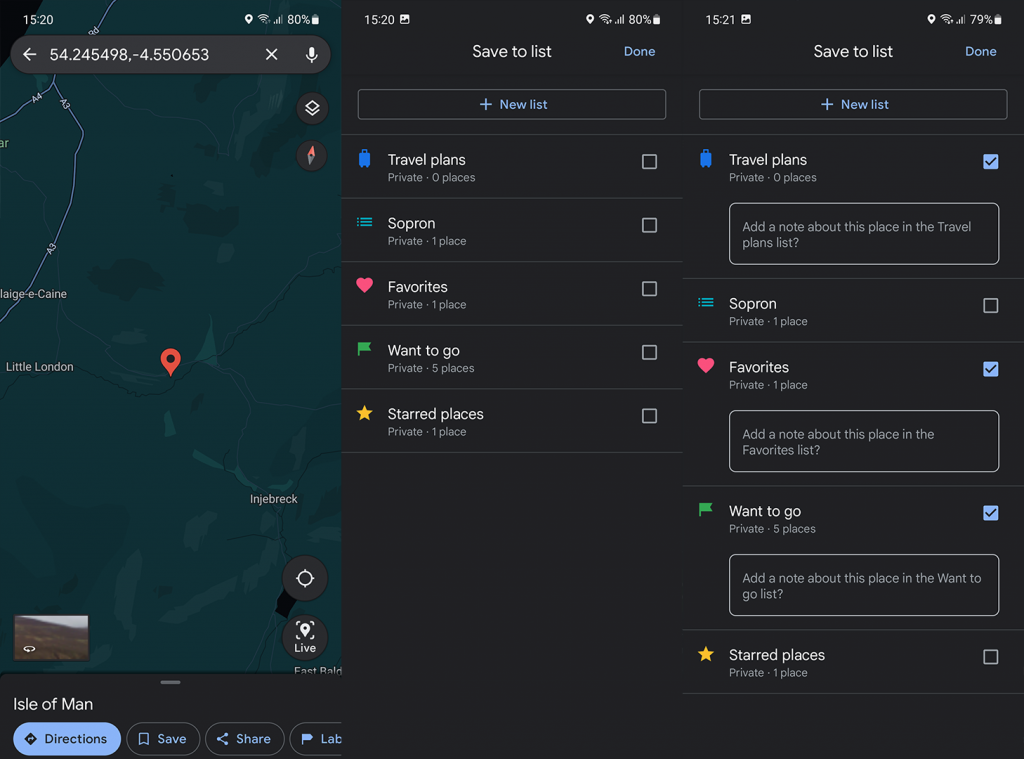
Näet kaikki tallentamasi paikkasi ja nastasi Tallennetut- välilehdellä.
2. Tallenna Google Mapsin PIN-koodi tietokoneellesi
Prosessi pöytätietokoneissa, joissa on verkkopohjainen Google Maps, on melkein sama. Pienillä mutta havaittavilla eroilla.
Näin voit luoda ja tallentaa Google Maps -nastan tietokoneellesi:
- Avaa Google Maps verkossa tästä . Varmista, että olet kirjautunut sisään Google- tilillesi . Jos ei, kirjaudu sisään.
- Navigoi ja panoroi karttaa , kunnes löydät paikan, johon haluat kiinnittää merkin . Voit etsiä likimääräistä sijaintia hakupalkista etukäteen tarkentaaksesi hakua.
- Napsauta nyt sijaintia, johon haluat asettaa nastan . Jos yksittäinen vasen napsautus ei toimi, napsauta ja pidä painettuna, kunnes PIN-koodi tulee näkyviin. Sinun pitäisi nähdä ponnahdusikkuna alareunassa.
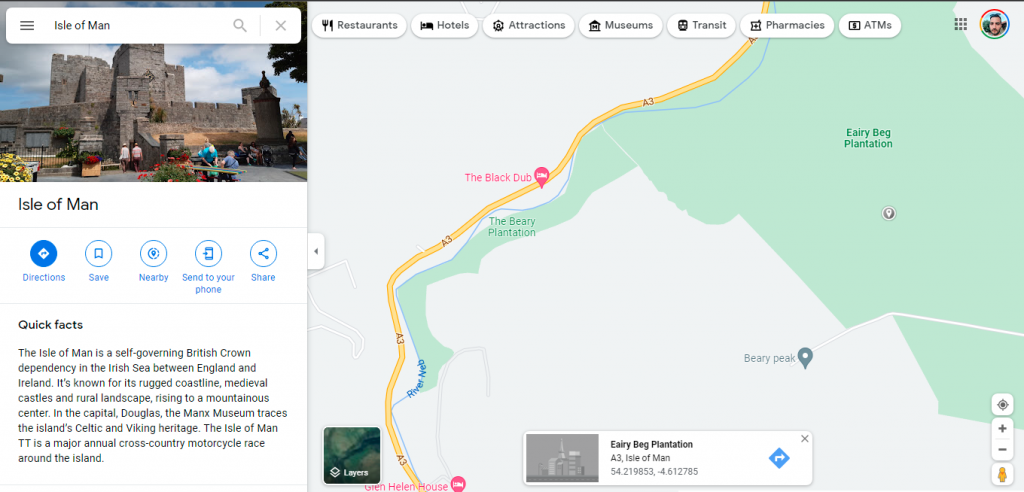
- Napsauta ponnahdusikkunaa nähdäksesi tiedot sijainnista vasemmassa ruudussa .
- Napsauta Tallenna ja valitse luettelo tai luettelot. Tai voit luoda uuden – se on sinun valintasi.
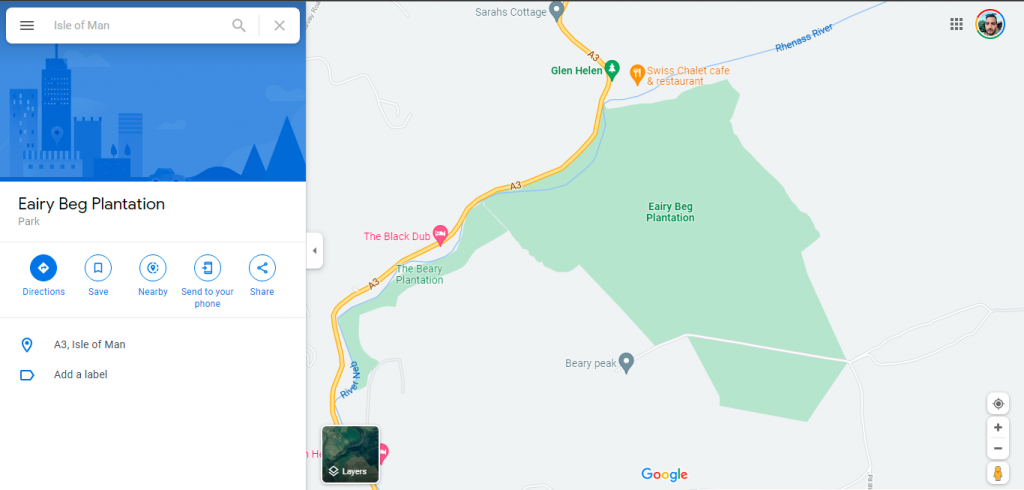
3. Jaa tallennettu sijainti muiden kanssa
Voit jakaa merkin samalla tavalla kuin tallentaa sen. Kun ponnahdusikkuna tulee näkyviin, valitse Jaa ja laitteestasi riippuen sinulla on useita vaihtoehtoja nastan sijainnin jakamiseen. Yksinkertaisin tapa on kopioida linkki ja liittää se minne haluat.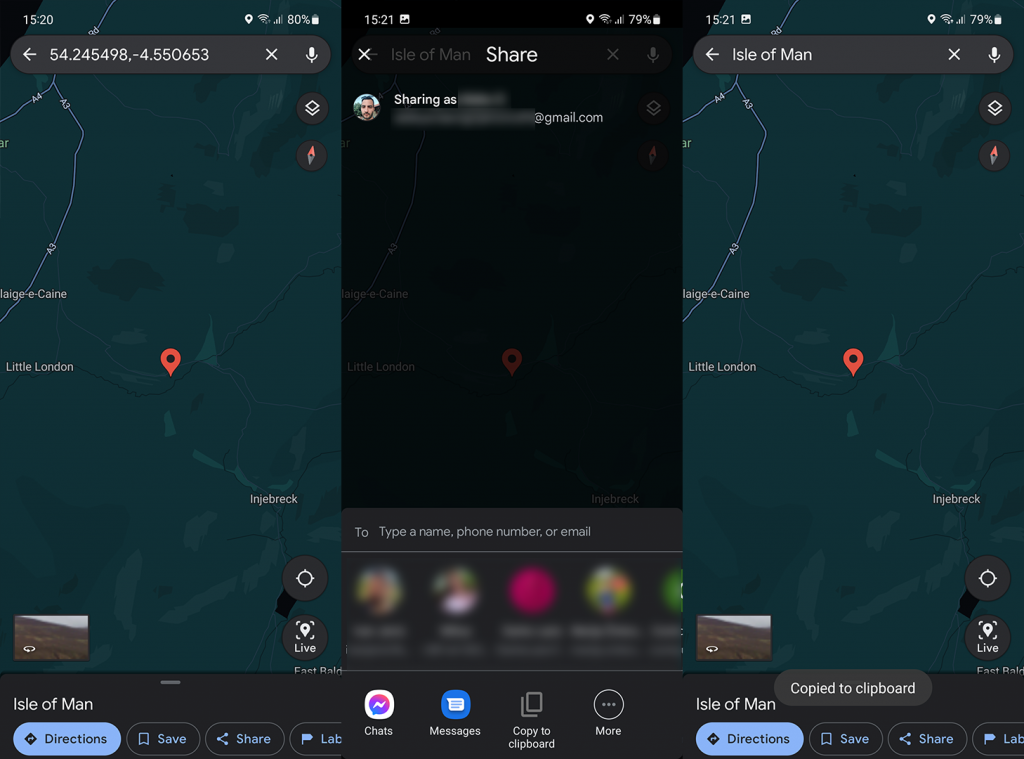
Voit myös merkitä nastat, jos se on lähellä ja helpottaa navigointia kyseiseen paikkaan. Aivan kuten Jaa tai Tallenna, napauta Tunniste ja luo tarra nastalle/paikalle. Oletusarvot ovat Koti ja Työ, mutta voit luoda niin monta mukautettua tunnistetta kuin haluat.
4. Poista tallennetut nastat ja sijainnit Google Mapsista
Lopuksi, jos sinulla on vanhentuneita nastaja, joiden sijainnit eivät enää kiinnosta, voit poistaa ne. Mutta sen tekeminen vaatii jonkin verran työtä, koska ilman näkyvää syytä Google Maps -kehittäjät päättivät tehdä siitä suuremman työn kuin sen pitäisi olla.
Näin voit poistaa tallennetut nastat ja sijainnit puhelimesi Google Mapsissa:
- Avaa Google Maps .
- Napauta Tallennettu-välilehteä .
- Valitse luettelo , joka sisältää poistettavan merkin tai sijainnin .
- Napauta Muokkaa .
- Napauta X -merkkiä sen nastan vieressä, jonka haluat poistaa.
- Kun olet poistanut merkin, älä unohda napauttaa Tallenna oikeassa yläkulmassa.
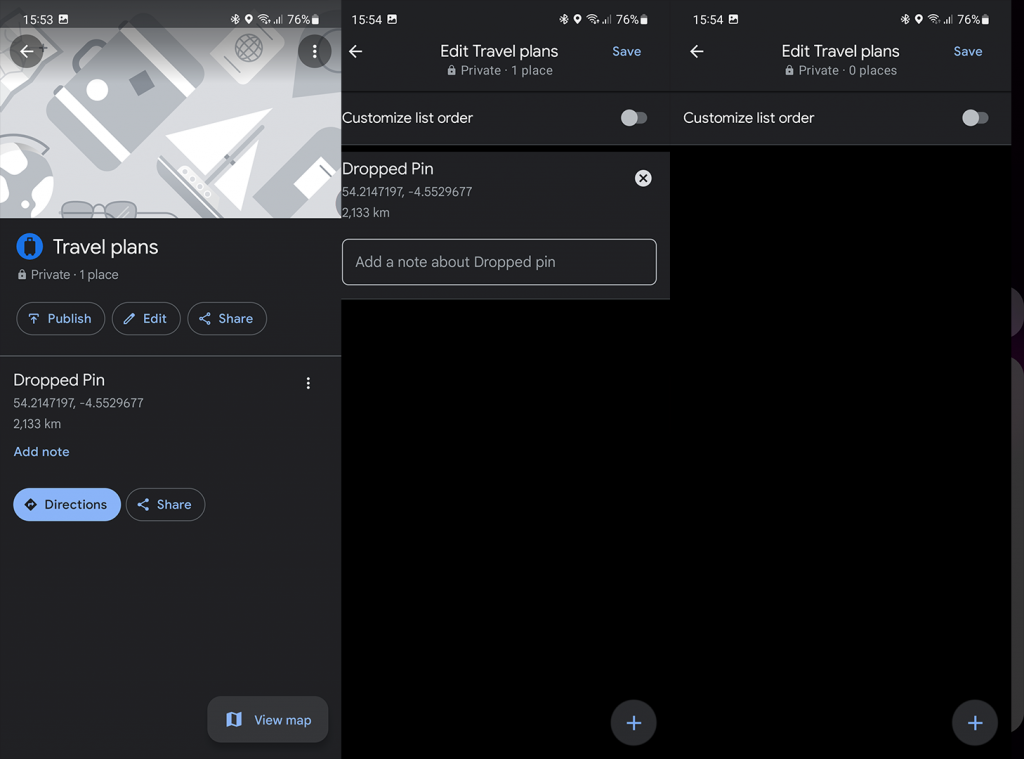
Se siitä. Kiitos, että luit artikkelin, joka on toivottavasti informatiivinen Google Mapsin nastat. Käytätkö tätä ominaisuutta usein matkoillasi tai paikallisessa navigoinnissa? Kerro meille alla olevassa kommenttiosiossa. Me odotamme yhteydenottoasi.
![Xbox 360 -emulaattorit Windows PC:lle asennetaan vuonna 2022 – [10 PARHAAT POINTA] Xbox 360 -emulaattorit Windows PC:lle asennetaan vuonna 2022 – [10 PARHAAT POINTA]](https://img2.luckytemplates.com/resources1/images2/image-9170-0408151140240.png)
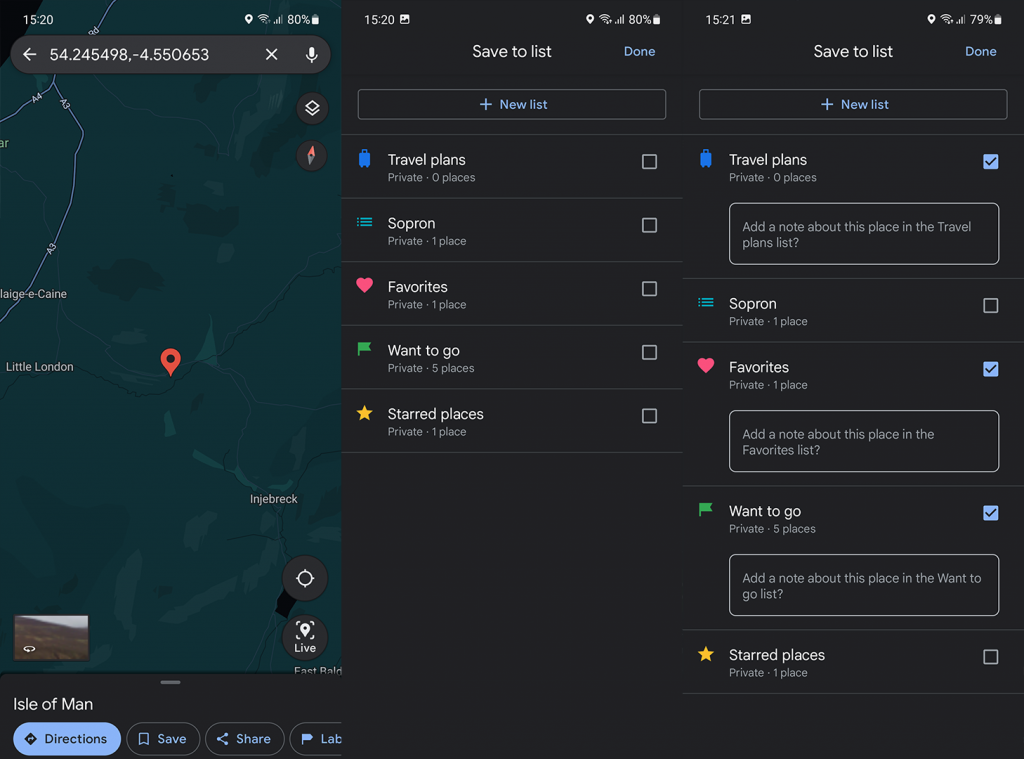
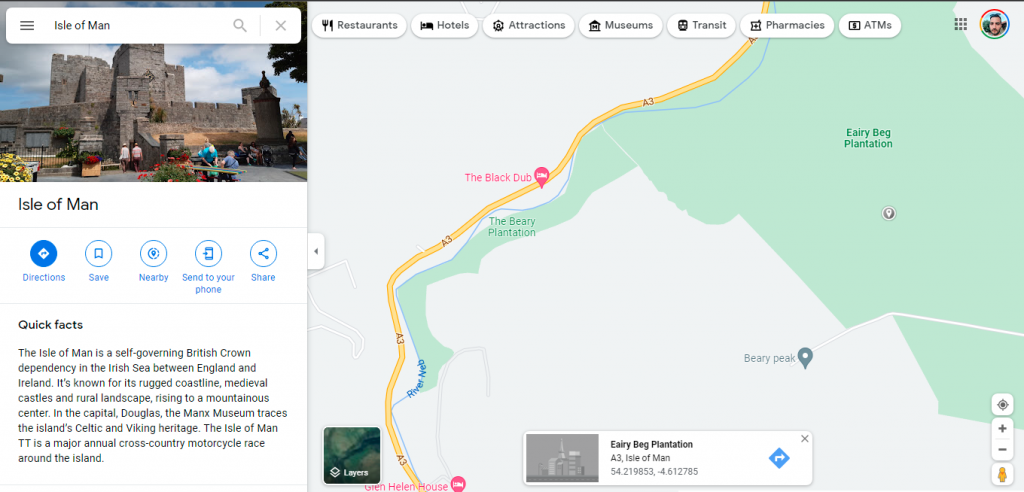
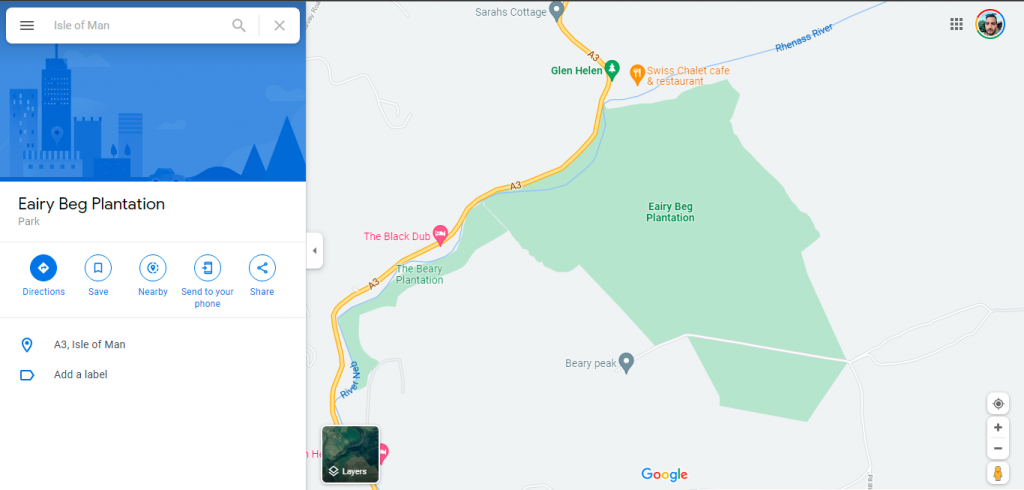
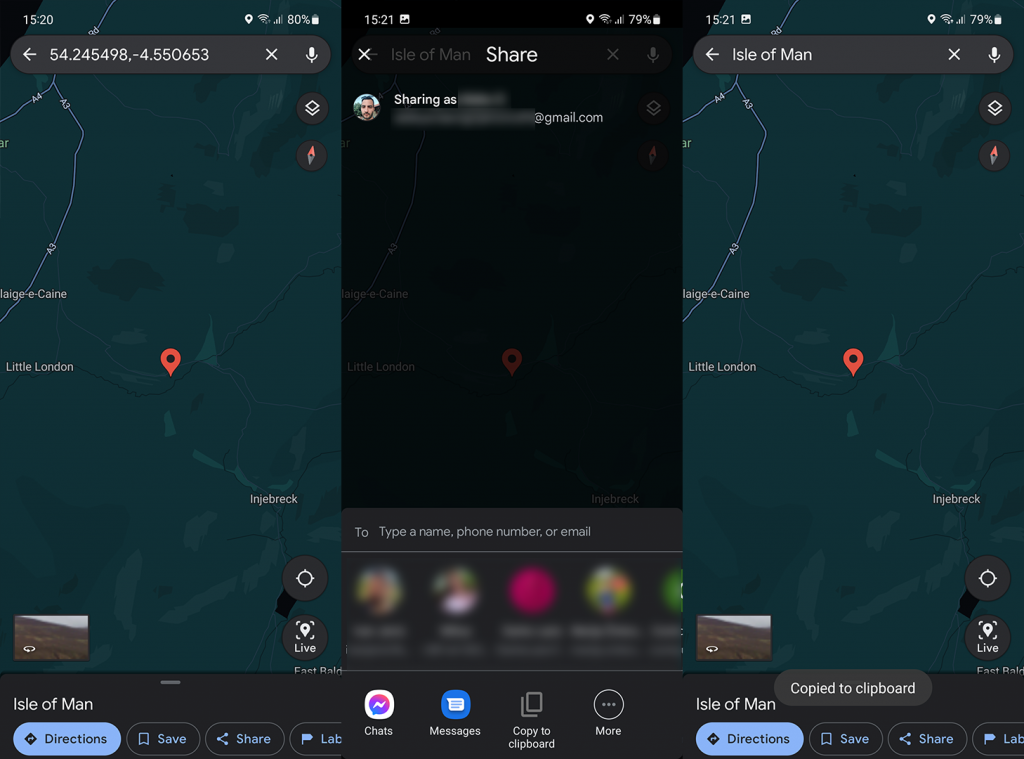
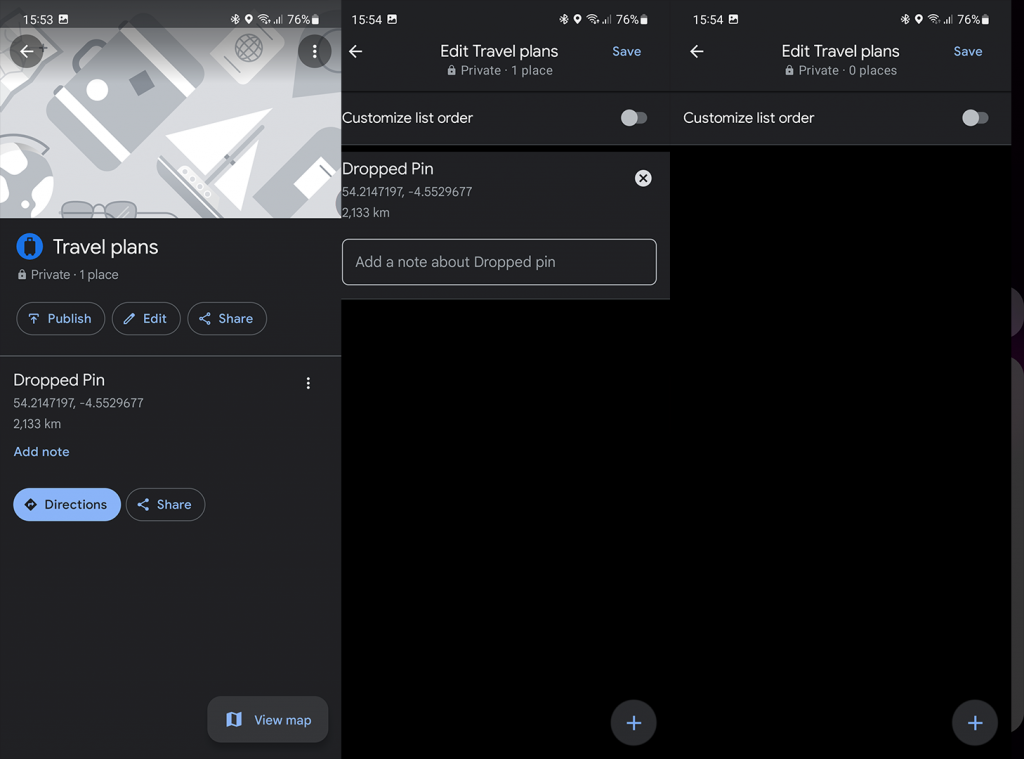
![[100 % ratkaistu] Kuinka korjata Error Printing -viesti Windows 10:ssä? [100 % ratkaistu] Kuinka korjata Error Printing -viesti Windows 10:ssä?](https://img2.luckytemplates.com/resources1/images2/image-9322-0408150406327.png)




![KORJAATTU: Tulostin on virhetilassa [HP, Canon, Epson, Zebra & Brother] KORJAATTU: Tulostin on virhetilassa [HP, Canon, Epson, Zebra & Brother]](https://img2.luckytemplates.com/resources1/images2/image-1874-0408150757336.png)

![Kuinka korjata Xbox-sovellus, joka ei avaudu Windows 10:ssä [PIKAOPAS] Kuinka korjata Xbox-sovellus, joka ei avaudu Windows 10:ssä [PIKAOPAS]](https://img2.luckytemplates.com/resources1/images2/image-7896-0408150400865.png)
